Sådan laver du en regulering (antal/kostpris)
Hvis du skal ændre kostprisen eller antal på en vare, kan du foretage en regulering.
Herunder guider vi dig gennem, hvordan du opretter en antals- eller kostprisregulering manuelt.
Hvis du vil vide, hvordan du importerer flere lagerreguleringer på én gang, kan du i denne artikel læse mere om, hvordan dette gøres: Importering i Rackbeat.
Regulering af antal:
For at regulere antal, skal du:
- Gå til varer: Klik på "Varer" i topmenuen.
- Opret en regulering: Vælg "Regulering" fra menuen, og klik på "Opret ny regulering" i øverste højre hjørne.
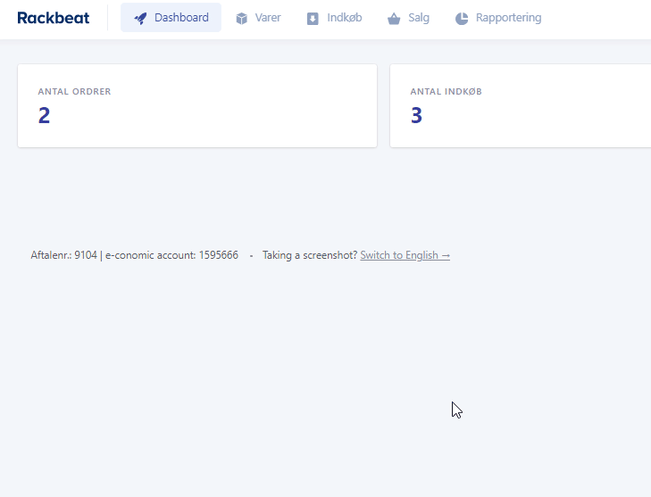
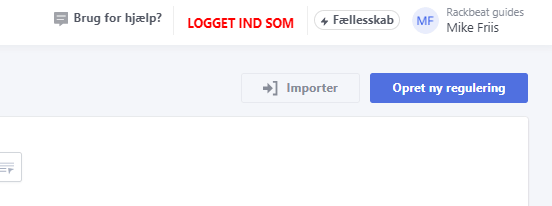
- Vælg reguleringskategori: Klik på "reguler antal" og vælg den vare, lokation og dato for reguleringen.
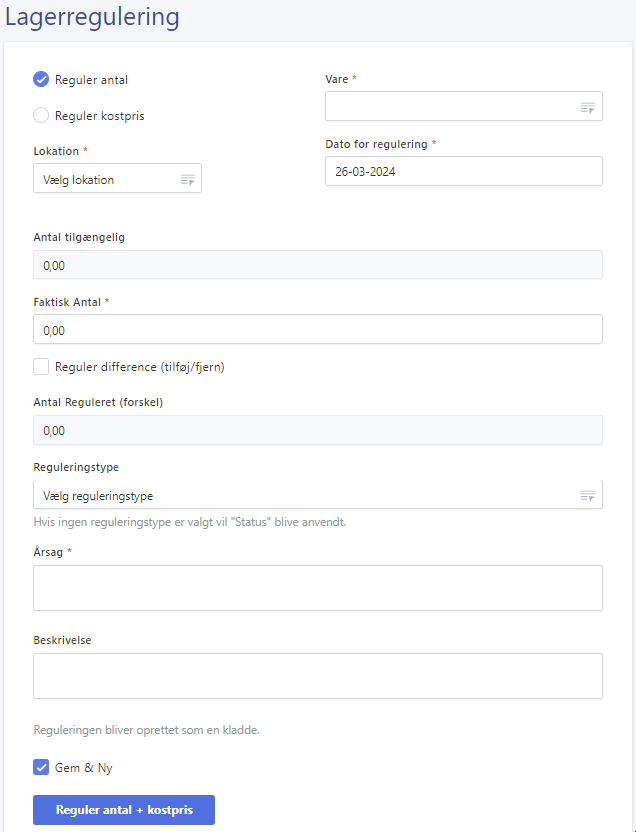
- Indtast reguleringsdetaljer:
- Se den aktuelle lagerbeholdning i feltet "Antal tilgængelige".
- Beslut om du vil tilføje/fratrække antal eller sætte en ny total.
For tilføjelse/fratrækning, sæt flueben i "Reguler difference" og indtast antallet der fratrækkes eller tilføjes til varen.
For at sætte en ny total, skal fluebenet være fjernet fra "Reguler difference", herved ændres det aktuelle lagerantal på varen, til det du indtaster i feltet.
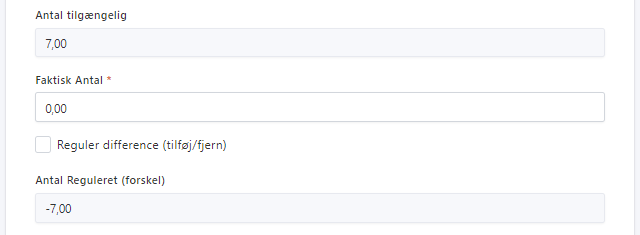
Færdiggør reguleringen:
Tilføj reguleringskategori, årsag og beskrivelse. Klik "Reguler antal + værdi" for at afslutte reguleringen. Husk, reguleringen gemmes som kladde og skal bogføres for at opdatere lageret.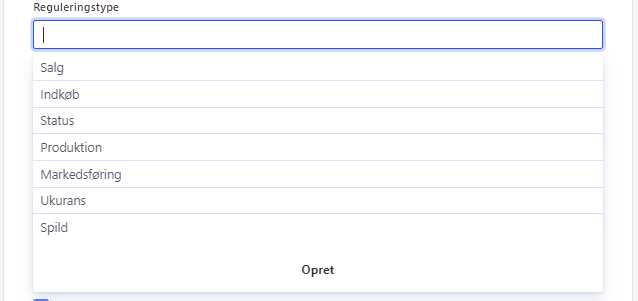
Reguleringskategorien er til intern information og vil være relevant ifm. jeres transaktionsrapport. 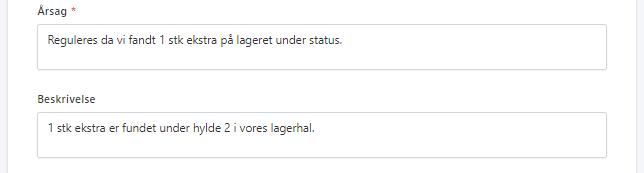
Årsagen er synlig, og kan findes på transaktionsrapporten.
Beskrivelsen er synlig , og kan ses på varekontokortet.
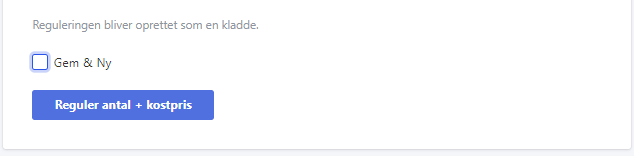
Reguleringen bliver gemt som en kladde, herefter skal den bogføres- Dette gennemgås i trin 6.
Kassen "Gem & Ny" vil åbne op for at du kan lave endnu en regulering, såfremt du skal lave flere end én.
Regulering af Kostpris:
Herunder ses en gennemgang af, hvordan du opretter en regulering af kostprisen.
OBS! Der skal være en lagerbeholdning på produktet før det er muligt, at regulere kostprisen på produktet.
Tip: Skal kostprisen ændres på et produkt uden lagerbeholdning, kan du opregulere lagerantallet, efterfulgt af en regulering af kostprisen. Når dette er gjort, kan du nedregulere antallet igen.
- Start med varer: Vælg "Varer" fra topmenuen.
- Opret en regulering: Gå til "Regulering", klik på "Opret ny regulering", og vælg "Reguler kostpris".
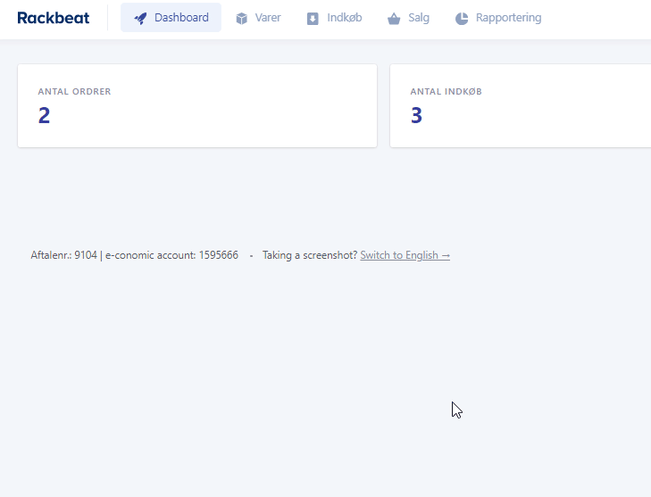
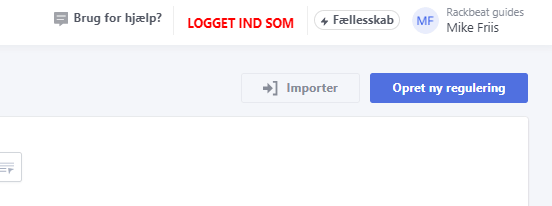
- Vælg vare og dato: Vælg, kostpris, varen og datoen for reguleringen.
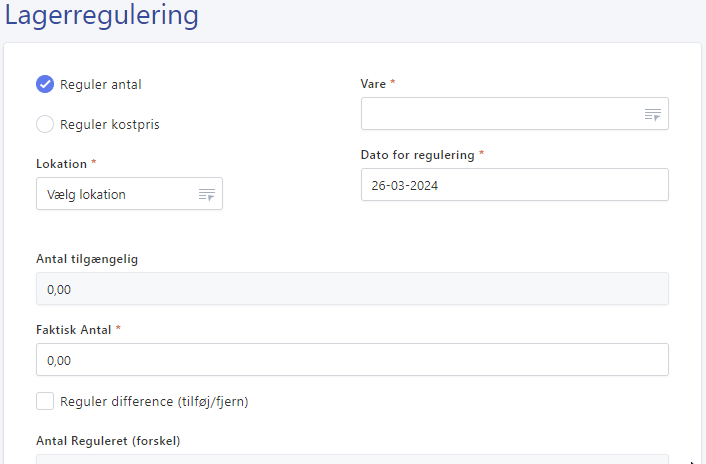
- Indtast reguleringens detaljer:
- Se den nuværende kostpris og indtast den nye pris i "faktisk kostpris".
- "Kostpris reguleret (forskel)", viser ændringens størrelse.

- Afslut reguleringen: Tilføj reguleringskategori, årsag og beskrivelse. Herefter klikker du "reguler kostpris" for, at fuldføre reguleringen.
Husk at bogføre reguleringen i reguleringsoverblikket for, at opdatere kostprisen.
Reguleringskategori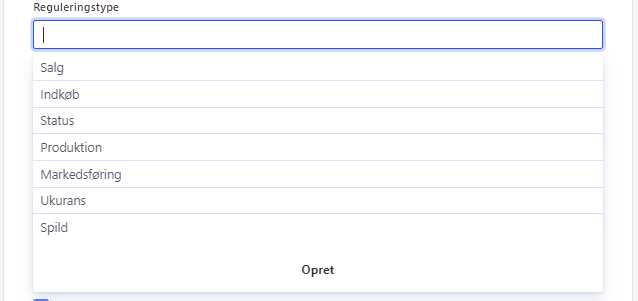
Reguleringskategorien er til intern information og vil være relevant ifm. jeres transaktionsrapport.
Årsag og Beskrivelse
Årsagen er synlig på transaktionsrapporten.
Beskrivelsen er synlig på varekontokortet.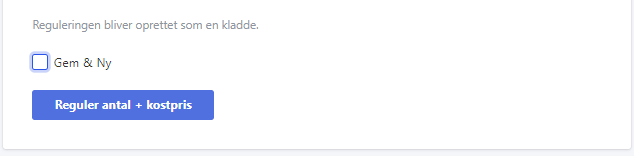
Reguleringen bliver gemt som en kladde, den skal derfor bogføres - læs mere om dette i trin 6.
Kassen "Gem & Ny" vil åbne op for, at du kan lave endnu en regulering såfremt du skal lave flere end én. - Bogfør din regulering: For at reguleringenerne skal træde i kraft på dit lager, skla reguleringen bogføres i reguleringsoverblikket.

- Se ændring: Du kan se dine reguleringer på vareoversigten eller varens varekontokort.

Oftest stillede spørgsmål
Kan man lave reguleringer bagud i tiden?
Du kan godt lave reguleringer tilbage i tiden.
Hvis du ønsker dette, skal du blot ændre datoen tilbage til det tidspunkt den skal laves en regulering for.
Du kan regulere bagud i tiden gennem en import, samt gennem den manuelle regulering.
Skal man bogføre hver enkelt regulering man har lavet?
Ja, alle reguleringer skal bogføres før de har en effekt på lageret.
For at bogføre alle på en gang, kan du klikke "Bogfør Alle".
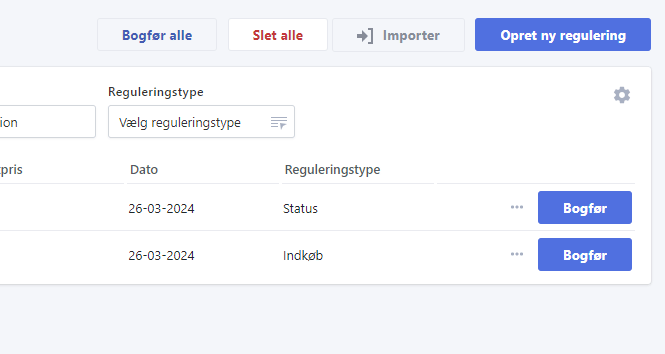
Ønsker du at bogføre eller slette alle reguleringer , kommer et pop-up vindue op som du skal bekræfte før du kan bogføre eller slette alle reguleringerne.
Hvem har lavet reguleringen?
Du kan se hvem der har lavet reguleringen ved at gå til Varer > Reguleringer og filtrere på alle arkiverede reguleringer.
Når du har gjort dette, kan du på kolonnen "brugere" se, hvilken bruger der har oprettet reguleringen.

Det er ikke muligt at se hvem der har bogført den enkelte regulering.
Hvorfor skal jeg vælge lokation?
Du skal vælge en lokation hvis du arbejder med mere end én lokation på din konto. Dette er for at sikre at varen bliver registreret det korrekte sted.
Hvis du har valgt en standard lokation på varen, så vil denne automatisk blive valgt.
Se her:

FIFO og reguleringer?
Når du arbejder med FIFO som lagerprincip i Rackbeat, så skal du være opmærksom på at visse ting kan være en smule anderledes ift. at lave reguleringer.
Én af forskellene er blandt andet at når du regulerer antal, så skal du også indtaste en enhedspris.

I tooltippet står der: "Ved FIFO lager skal der defineres en kostpris når der laves en regulering. Er forskellen negativ, vil enhedsprisen blive udregnet efter FIFO princippet."
FIFO betyder "First-in, First-out", hvilket betyder at når du regulerer én eller flere ekstra varer ind i Rackbeat, så vil Rackbeat stadigvæk vise de ældste varer først, hvilket også betyder at kostprisen på vareoversigten viser kostprisen for den næste vare der sælges.
Eksempel:
Du har købt 10 stk til 15 kroner og køber herefter yderligere 10 stk, men til 20 kroner.
Så vil kostprisen i Rackbeat vise 15 kroner indtil de første 10 er blevet solgt, herefter vil den vise 20 kroner.
Kostpris ændring og FIFO
Kassen "Gem & Ny" vil åbne op for at du kan lave endnu en regulering såfremt du skal lave flere end én.
- Bogfør din regulering: Du skal nu bogføre den regulering for, at reguleringen træder i kraft på dit lager - ændringen kan ses på varekontokortet.

Hvis du har flere reguleringskladder, kan du bogføre dem alle ved at klikke "Bogfør alle" . - Se ændring: Du kan se din ændring ved at se på vareoversigten eller varens varekontokort.

Tip: En hurtig regulering kan gøres direkte fra produktoversigten ved at vælge "Reguler Lager" ud fra de tre prikker på produktlinjen.